Vytváření tras definovaných uživatelem v Azure Virtual Network Manageru
V tomto článku se dozvíte, jak nasadit trasy definované uživatelem pomocí Azure Virtual Network Manageru na webu Azure Portal. Trasy definované uživatelem umožňují popsat požadované chování směrování a Virtual Network Manager orchestruje trasy definované uživatelem za účelem vytvoření a údržby takového chování. Nasadíte všechny prostředky potřebné k vytvoření trasy definované uživatelem, včetně následujících prostředků:
Instance Virtual Network Manageru
Dvě virtuální sítě a skupina sítí
Konfigurace směrování pro vytvoření trasy definované uživatelem pro skupinu sítí
Požadavky
Účet Azure s aktivním předplatným. Vytvoření účtu zdarma
Musíte mít roli Přispěvatel sítě pro obor, který chcete použít pro instanci správce virtuální sítě.
Vytvoření instance Virtual Network Manageru
V tomto kroku nasadíte instanci Virtual Network Manageru s definovaným oborem a přístupem, který potřebujete.
Přihlaste se k portálu Azure.
Vyberte + Vytvořit prostředek a vyhledejte Správce sítě. Pak vyberte Vytvořit správce>sítě a začněte nastavovat Virtual Network Manager.
Na kartě Základy zadejte nebo vyberte následující informace a pak vyberte Zkontrolovat a vytvořit.
Nastavení Hodnota Předplatné Vyberte předplatné, do kterého chcete nasadit Virtual Network Manager. Skupina prostředků Vyberte Vytvořit nový a zadejte skupinu prostředků.
Vyberte ok.Název Zadejte správce sítě. Oblast Vyberte (USA) USA – západ 2 nebo oblast podle vašeho výběru. Virtual Network Manager může spravovat virtuální sítě v libovolné oblasti. Vybraná oblast je místo, kde je nasazena instance nástroje Virtual Network Manager. Popis (Volitelné) Zadejte popis této instance nástroje Virtual Network Manager a úlohu, kterou spravuje. Funkce V rozevíracím seznamu vyberte směrování definované uživatelem. Vyberte kartu Obor správy nebo vyberte Další: Obor > správy pokračujte.
Na kartě Obor správy vyberte + Přidat.
V části Přidat obory vyberte své předplatné a pak zvolte Vybrat.
Vyberte Zkontrolovat a vytvořit a pak vyberte Vytvořit a nasaďte instanci Virtual Network Manageru.
Vytvoření virtuálních sítí a podsítí
V tomto kroku vytvoříte dvě virtuální sítě, které se stanou členy skupiny sítě.
Na domovské obrazovce vyberte + Vytvořit prostředek a vyhledejte virtuální síť.
Výběrem možnosti Vytvořit virtuální síť > zahájíte konfiguraci virtuální sítě.
Na kartě Základy zadejte nebo vyberte následující informace:
Nastavení Hodnota Předplatné Vyberte předplatné, do kterého chcete tuto virtuální síť nasadit. Skupina prostředků Vyberte skupinu prostředků. Název virtuální sítě Zadejte vnet-spoke-001. Oblast Vyberte (USA) USA – západ 2. Vyberte Další > další nebo kartu IP adresy .
Na kartě IP adresy zadejte rozsah adres IPv4 10.0.0.0 a /16.
V části Podsítě vyberte výchozí a do okna Upravit podsíť zadejte následující informace:
Nastavení Hodnota Účel podsítě Ponechte výchozí hodnotu. Název Ponechte výchozí nastavení. IPv4 Rozsah adres IPv4 Vyberte 10.0.0.0/16. Počáteční adresa Zadejte 10.0.1.0. Velikost Zadejte /24 (256 adres). Vyberte Uložit a pak Zkontrolovat a vytvořit vytvořit>.
Vraťte se do domovské stránky a zopakujte předchozí kroky a vytvořte další virtuální síť s následujícími informacemi:
Nastavení Hodnota Předplatné Vyberte stejné předplatné, které jste vybrali v kroku 2. Skupina prostředků Vyberte skupinu prostředků. Název virtuální sítě Zadejte vnet-spoke-002. Oblast Vyberte (USA) USA – západ 2. Upravit okno podsítě Účel podsítě Ponechte výchozí hodnotu. Název Ponechte výchozí nastavení. IPv4 Rozsah adres IPv4 Vyberte 10.1.0.0/16. Počáteční adresa Zadejte 10.1.1.0. Velikost Zadejte /24 (256 adres). Vyberte Uložit a pak Zkontrolovat a vytvořit vytvořit>.
Vytvoření skupiny sítě pomocí Služby Azure Policy
V tomto kroku vytvoříte skupinu sítí obsahující virtuální sítě pomocí zásad Azure.
Na domovské stránce vyberte skupiny prostředků a přejděte do skupiny prostředků skupiny prostředků a vyberte instanci nástroje Virtual Network Manager vnm-1.
V části Nastavení vyberte Skupiny sítě. Pak vyberte Vytvořit.
V podokně Vytvořit skupinu sítě zadejte následující informace:
Nastavení Hodnota Název Zadejte skupinu sítě. Popis (Volitelné) Zadejte popis této skupiny sítě. Typ členu Vyberte Virtuální síť. Vyberte Vytvořit.
Vyberte skupinu sítě a zvolte Vytvořit azure Policy.
V části Vytvořit azure Policy zadejte nebo vyberte následující informace:
Nastavení Hodnota Název zásady Zadejte azure-policy. Scope Vyberte Vybrat obor a zvolte předplatné, pokud ještě není vybrané. V části Kritéria zadejte podmíněný příkaz, který definuje členství ve skupině sítě. Zadejte nebo vyberte následující informace:
Nastavení Hodnota Parametr V rozevírací nabídce vyberte Název . Operátor V rozevírací nabídce vyberte Contains (Obsahuje ). Condition (Podmínka) Zadejte -spoke-. 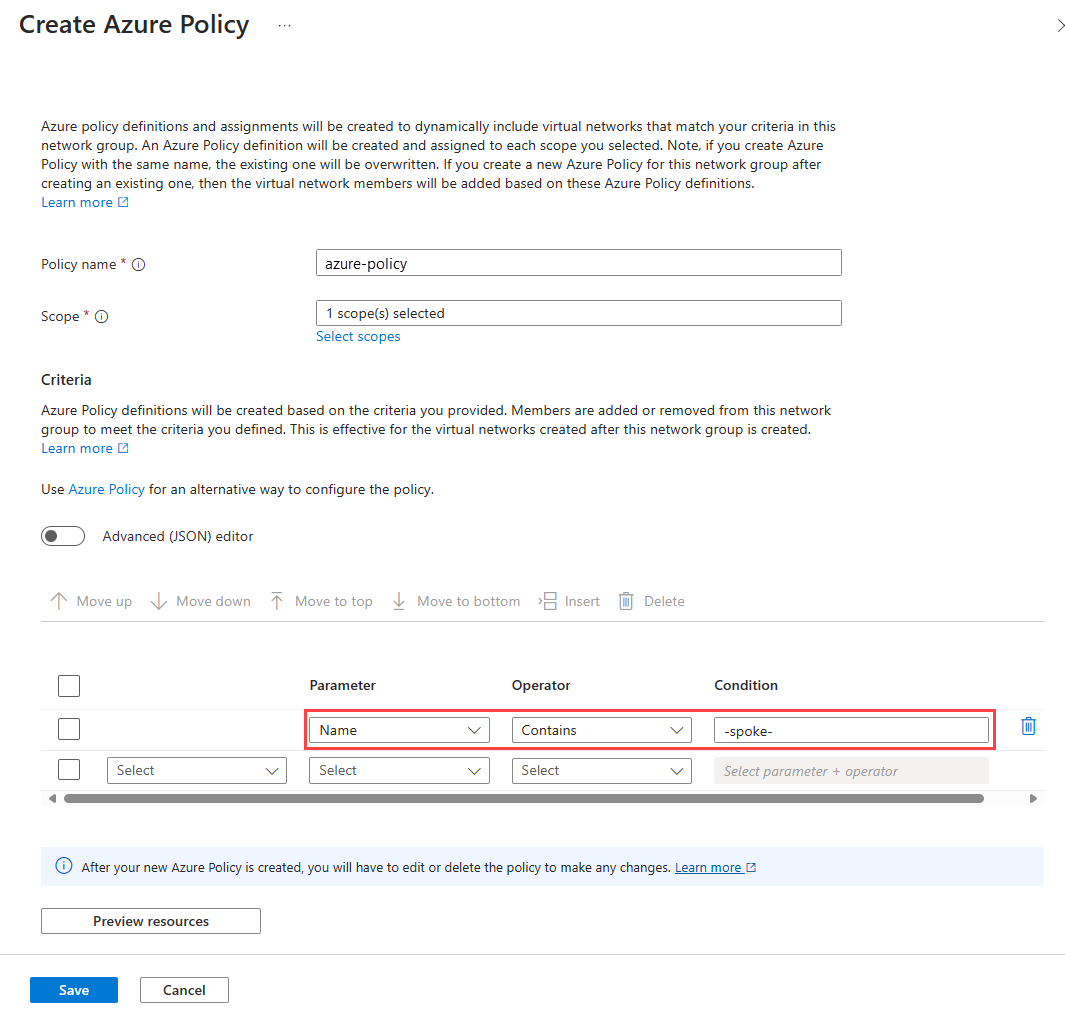 ```
```
Výběrem možnosti Náhled prostředků zobrazíte prostředky zahrnuté ve skupině sítě a vyberte Zavřít.
Vyberte Uložit a vytvořte zásadu.
Vytvoření konfigurace směrování a kolekce pravidel
V tomto kroku definujete trasy definované uživatelem pro skupinu sítí vytvořením konfigurace směrování a kolekce pravidel s pravidly směrování.
V části Nastavení vraťte instanci a konfigurace nástroje Virtual Network Manager vnm-1.
Vyberte + Vytvořit nebo vytvořit konfiguraci směrování.
V části Vytvořit konfiguraci směrování zadejte nebo vyberte následující informace:
Nastavení Hodnota Název Zadejte konfiguraci směrování. Popis (Volitelné) Zadejte popis této konfigurace směrování. Vyberte kartu Kolekce pravidel nebo Další: Kolekce >pravidel .
V kolekcích pravidel vyberte + Přidat.
V části Přidat kolekci pravidel zadejte nebo vyberte následující informace:
Nastavení Hodnota Název Zadejte rule-collection-1. Popis (Volitelné) Zadejte popis této kolekce pravidel. Povolení šíření tras protokolu BGP Nechte nezaškrtnutou možnost. Cílové skupiny sítí vyberte skupinu sítí. V části Pravidla směrování vyberte + přidat.
V části Přidat pravidlo směrování zadejte nebo vyberte následující informace:
Nastavení Hodnota Název Zadejte rr-spoke. Cíl Typ cíle Vyberte IP adresu. Cílové IP adresy nebo rozsahy CIDR Zadejte 0.0.0.0/0. Další směrování Typ dalšího segmentu směrování Vyberte Virtuální síť. Vyberte Přidat a **Přidat a uložte kolekci pravidel směrování.
Vyberte Zkontrolovat a vytvořit a pak vytvořit konfiguraci směrování.
Nasazení konfigurace směrování
V tomto kroku nasadíte konfiguraci směrování, která vytvoří trasy definované uživatelem pro skupinu sítí.
Na stránce Konfigurace zaškrtněte políčko pro konfiguraci směrování a zvolte Nasadit z hlavního panelu.
V části Nasazení konfigurace vyberte nebo zadejte konfiguraci směrování.
Nastavení Hodnota Konfigurace Zahrnutí konfigurací směrování definovaných uživatelem do cílového stavu Zaškrtněte políčko. Konfigurace směrování definované uživatelem Vyberte konfiguraci směrování. Oblast Cílové oblasti Vyberte (USA) USA – západ 2. Vyberte Další a pak nasaďte konfiguraci směrování.
Poznámka:
Když vytvoříte a nasadíte konfiguraci směrování, musíte mít na paměti dopad stávajících pravidel směrování. Další informace najdete v tématu Dopady tras definovaných uživatelem.